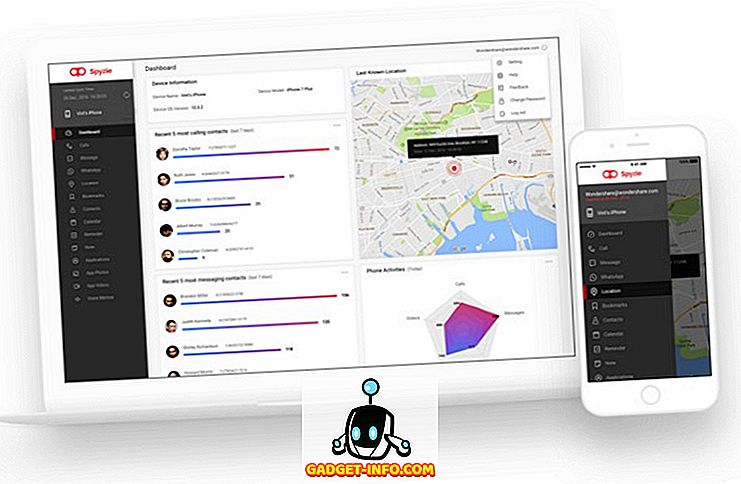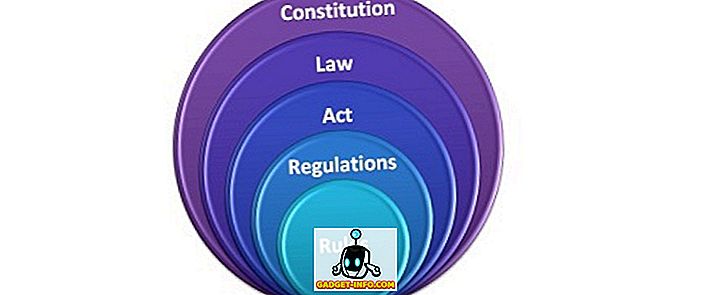Andmete logimine on tõsine privaatsuse probleem ja enamik tehnilisi hiiglasi, sealhulgas Microsoft, on süüdistatud. Niisiis, pole üllatav, et inimesed on Windows 10 erinevate privaatsusseadete suhtes ettevaatlikud. Microsoftil on olnud süüdistusi kasutaja jälgimise kasutajate kohta Windows 10 operatsioonisüsteemis. Noh, see ei ole üllatav, kuna enamik teisi tech hiiglasi nagu Google seda teeb, kuid õnneks on Microsoft läbipaistvaks ja on lisanud suvandid, et keelata kõik Windowsi andmete logimine 10.
Täna anname teile teada kõik, mida saate teha andmete logimise keelamiseks operatsioonisüsteemis Windows 10. Pidage meeles, et järgides neid samme veenduge, et te ei saa kasutada erinevaid Windows 10 funktsioone, nagu Cortana, Store ja palju muud. Seega, kui olete ikka veel mures oma privaatsuse pärast Windows 10-s ja soovite privaatset Windows 10 kogemust, järgige alltoodud samme:
Keela andmete logimine Windows 10 installimise ajal
Kuigi on olemas mitmesugused seaded, mis võimaldavad andmete logimise keelata, saate valida, kas keelata andmete registreerimine alguses, st Windows 10 installimisel. Siin on, kuidas seda teha:
1. Windows 10 installimisel antakse teile võimalus kohandada või kasutada privaatsusvõimaluste jaoks „ Express Settings ”.
2. Valige " Customize " ( Kohanda ) ja lülitage seejärel välja võimalused, mis teie arvates saadavad teie isikliku teabe Microsoftile. Võite valida, kas mõned funktsioonid on sisse lülitatud.
3. Microsoft palub teil ka sisse logida Microsofti või kohaliku kontoga. Valige kohalik konto, kui te ei soovi oma isikuandmeid Microsoftile saata. Inimeste jaoks, kes pole teadlikud, on kohalik konto lihtne kasutajakonto, mis on loodud kasutamiseks konkreetses Windowsi arvutis. Me kasutasime Windowsi versioonidele enne Windowsi 8 sisse logimiseks lihtsaid kohalikke kontosid.
Märge:
Windowsi rakenduste allalaadimiseks ja installimiseks poest tuleb teil olla Microsoft konto. Microsofti konto võimaldab teil kasutada ka mitmesuguseid Microsofti teenuseid nagu Cortana, Outlook, OneDrive, OneNote jms.
2. meetod: keelake andmete logimine Windows 10 seadete kaudu
Kui te ei pööranud tähelepanu privaatsusseadetele Windows 10 installimise ajal, ärge muretsege, et laev ei ole teie jaoks veel sõitnud. Windows 10 seaded võimaldavad teil keelata mitmesugused privaatsuse valikud, mis võivad teie andmeid igal ajal logida.
1. Avage menüüs Start menüü „ Seaded “.

2. Klõpsake valikul „ Privaatsus “.

3. Siin saate välja lülitada erinevad privaatsusvõimalused, mis edastavad andmeid Microsoftile. Saate oma reklaami id välja lülitada, andmete saatmist Microsoftile oma kirjutamis- / keylogging-i kaudu, veebisaite, mis teie andmeid kasutavad, teie andmetele juurdepääsu rakendusi, asukohta ja muud. Teil on võimalik mõned seaded sisse lülitada, kui tunnete, et sinuga on korras.

4. Minge ka vahekaardile „ Tagasiside ja diagnostika “ ning määrake „ Tagasiside sagedus “ kui „ Mitte kunagi “. Muutke ka “ Saada oma seadme andmed Microsoftile ” “ Basic ”.

Kui olete mures uute Microsofti värskenduste pärast, mis muudavad teie seadeid, saate seadete alt välja lülitada Microsofti automaatsed Windows 10 värskendused.
1. Minge jaotises „ Seaded “ menüüsse „ Update & Security ”.

2. Klõpsake suvandis „ Windows Update ” nuppu „ Advanced Options “.

3. Seejärel klõpsake „ Vali, kuidas värskendused toimetatakse “.

4. Lülitage värskendused välja .

Kui te ei soovi, et Cortana oma infot kasutaks, saate Cortana täielikult välja lülitada ja veebiotsingu saate isegi otsingukastist välja lülitada. Nii Cortana kui ka veebiotsingu väljalülitamine viib otsinguväljale ainult teie arvuti failide ja seadete otsimiseks.
1. Minge " Privaatsuse " seadete " Kõne, tindistamine ja kirjutamine " juurde.
2. Klõpsake nuppu „ Lõpeta saada teada mind ”, et kustutada kogu teave, mida Cortana seadmele on kogunud.

3. Cortana ja veebiotsingu väljalülitamiseks minge Cortanasse ja klõpsa üleval vasakul asuvale hamburgerimenüüle ja klõpsa „ Notebook “.
4. Seejärel klõpsake nuppu „ Seaded “.
5. Lülitage Cortana välja . Cortana väljalülitamisel on võimalik lülitada välja „ Otsi internetist ja lisada veebitulemusi “.

6. Mõned andmed Cortanast salvestatakse ka pilve. Selle selgeks muutmiseks klõpsake „ Halda seda, mida Cortana mulle pilves “ teab .

7. Avaneb " Bing-Personalization " veebileht ja allpool on " selge " nupp. Kõigi pilve andmete kustutamiseks klõpsa nupule „selge”.

Keela andmete registreerimine rakenduses Microsoft Edge
Lisaks erinevatele Windowsi seadetele töötab Microsoft Edge ka Microsoftile mitmesuguste funktsioonide tõttu. Edge'is saab andmete logimise keelata järgmiste sammudega:
1. Avage Edge ja klõpsake üleval paremal asuval kolmepunktilist menüüd ja valige "Settings".

2. Kerige alla ja klõpsake „ View advanced settings “.

3. Täiustatud seadetes saate " Privaatsuse ja teenuste " päise all välja lülitada funktsioone, nagu näiteks " Näita otsingu soovitusi nagu I tüüpi ", mis salvestab teie klahvivajutused, " Lehekülje ennustus ", " SmartScreen ".

Kui te ei kasuta Edge'i, siis pole midagi muretseda. Isegi Chrome on andmete hog, nii et saate kasutada mitmeid teisi alternatiive.
Kokkuvõtteks võib öelda, et need on sammud, mida saate Windowsi operatsioonisüsteemi andmete blokeerimise keelamiseks kasutada. Kui te ka otsustate mitte kasutada ka teisi Microsofti teenuseid, võite vaadata meie kõige paremate Windows Media Playeri videote esitamise loendit, mida kasutada Windows Media asemel Mängija koos Windows Image Vieweri alternatiividega.